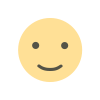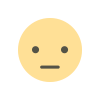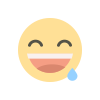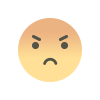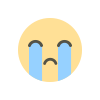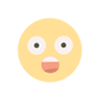Wie lade ich Minecraft Snapshot 22w46a herunter?
Der neueste Minecraft: Java Edition Preview Snapshot wurde am 16. November 2022 veröffentlicht. Er brachte zusätzliche Änderungen am Spiel und implementierte einige Fehlerbehebungen. Außerdem sind neue Funktionen hinzugekommen, wie z.B. Piglin-Köpfe und die Möglichkeit, Mob-Sounds mit einem Notenblock zu spielen.

Neuere Spieler/innen, die mit Snapshots noch nicht vertraut sind, können direkt über den Minecraft Launcher auf den neuesten Snapshot zugreifen.
In den vergangenen Jahren war es etwas komplizierter, einen Snapshot für die Java Edition zu implementieren, aber dank der Bemühungen von Mojang ist der Prozess jetzt deutlich einfacher geworden.
Um zu vermeiden, dass deine bisherigen Welten beschädigt werden, ist es jedoch keine schlechte Idee, ein paar Schritte zu unternehmen, bevor du den Snapshot aufrufst.
Folgende Schritte kannst du befolgen, um den neuesten Minecraft Java-Snapshot herunterzuladen und zu spielen

Wenn du den Minecraft Launcher öffnest und ein Häkchen setzt, kannst du den Snapshot 22w46a genießen, ohne dir Sorgen machen zu müssen, dass die Welten, die du in der stabilen Version des Spiels erstellt hast, beschädigt werden.
Der Vorgang dauert nur ein paar Augenblicke. Solange die Spieler/innen über eine stabile Internetverbindung verfügen, sollte das Update zur Installation des Snapshots fast augenblicklich erfolgen. Danach müssen nur noch die Einstellungen angepasst werden.
Hier sind die Schritte, die Spieler/innen befolgen können, um Snapshot 22w46a im Minecraft Launcher zu aktivieren:
- Öffne deinen Launcher. Der neueste Snapshot sollte sich automatisch für die Java Edition aktualisieren. Sollte sich der Snapshot jedoch nicht so schnell wie geplant aktualisieren, schadet es nicht, dich vorzubereiten, indem du auf das Java Edition-Symbol klickst und "Installationen" auswählst.
- Auf dieser Seite wirf einen Blick auf die Kontrollkästchen auf der rechten Seite. Achte darauf, dass "Schnappschüsse" angekreuzt ist, denn so wird sichergestellt, dass die Dateien der Welten, die während des Schnappschusses gespielt werden, getrennt sind, um eine Beschädigung zu vermeiden.
- Kehre zur Registerkarte "Spielen" zurück und sieh links neben der Hauptschaltfläche "Spielen" nach. Dort sollte sich eine kleine Dropdown-Liste befinden, die zunächst "Neueste Version" heißt. Klicke auf diese Liste und wähle "Neuester Snapshot".
- Drücke auf die Schaltfläche "Spielen" und genieße das Spiel.
Mit dieser Methode kannst du alle zukünftigen Minecraft: Java Edition Snapshots spielen, die veröffentlicht werden. Wenn ein neuer Snapshot erscheint, sollte er durch das Öffnen des Launchers in kürzester Zeit aktualisiert werden. Wenn du das Kästchen "Snapshots" auf der Registerkarte "Installationen" angekreuzt hast, musst du es nicht mehr ankreuzen, wenn ein neuer Snapshot veröffentlicht wird.
Snapshots der Java Edition sind eine hervorragende Möglichkeit, um neue Inhalte vor der Veröffentlichung eines größeren Updates zu testen und die vielen Fehlerbehebungen zu entdecken.
Mojang hat in den letzten Blogbeiträgen erklärt, dass sie vor größeren Versions-Updates noch viele weitere Snapshots veröffentlichen werden, so dass die Spieler/innen keinen Mangel an Vorschauen haben werden, die sie genießen können.
Anstatt wie in den vergangenen Jahren mit .jar-Dateien zu hantieren, hat Mojang den Prozess der Vorschau auf kommende Inhalte durch die All-in-One-Verfügbarkeit des Launchers deutlich vereinfacht.
Diese Taktik funktioniert gut für die Java Edition. Für die Bedrock Edition gibt es jedoch ein separates Beta-Programm, bei dem die Spieler/innen den Reiter "Vorschau" verwenden müssen, um die jeweilige Version des Snapshot-Systems zu installieren.
Was ist deine Reaktion?